Zaštitite Vaše Privremene Podatke: SimpleBackup Rešenje
Sigurnosne kopije vašeg sistema su od suštinskog značaja. Bez obzira na pouzdanost tehnologije, uvek postoji mogućnost da nešto krene po zlu i gubitak važnih datoteka nikada nije prijatan. Ipak, ne morate čuvati svaku datoteku koju ste ikada kreirali kao deo vaše sigurnosne kopije. Ako redovno pravite rezervne kopije direktorijuma koji su vam potrebni samo privremeno, SimpleBackup je odličan alat za kreiranje sigurnosnih kopija privremenih fascikli u operativnom sistemu Windows 10.
Kako Napraviti Sigurnosne Kopije Privremenih Direktorijuma
Preuzmite i instalirajte SimpleBackup sa GitHub-a. Na kartici Releases nećete naći ništa za preuzimanje. Umesto toga, kliknite na dugme „Clone or Download“ u gornjem desnom uglu glavne kartice i preuzmite ZIP datoteku. Raspakujte preuzetu arhivu i unutar foldera „bin“ pronaći ćete EXE datoteku koju treba da pokrenete kako biste instalirali aplikaciju.
Nakon instalacije, kliknite desnim tasterom miša na bilo koji direktorijum i videćete dve nove opcije u kontekstualnom meniju: „Backup – [Simple backup]“ i „Restore – [Simple backup]“.
Funkcionalnost ovih opcija je vrlo jasna; opcija za pravljenje rezervne kopije kreira kopiju direktorijuma, dok opcija za vraćanje služi da vratite direktorijum na prethodnu verziju iz rezervne kopije.
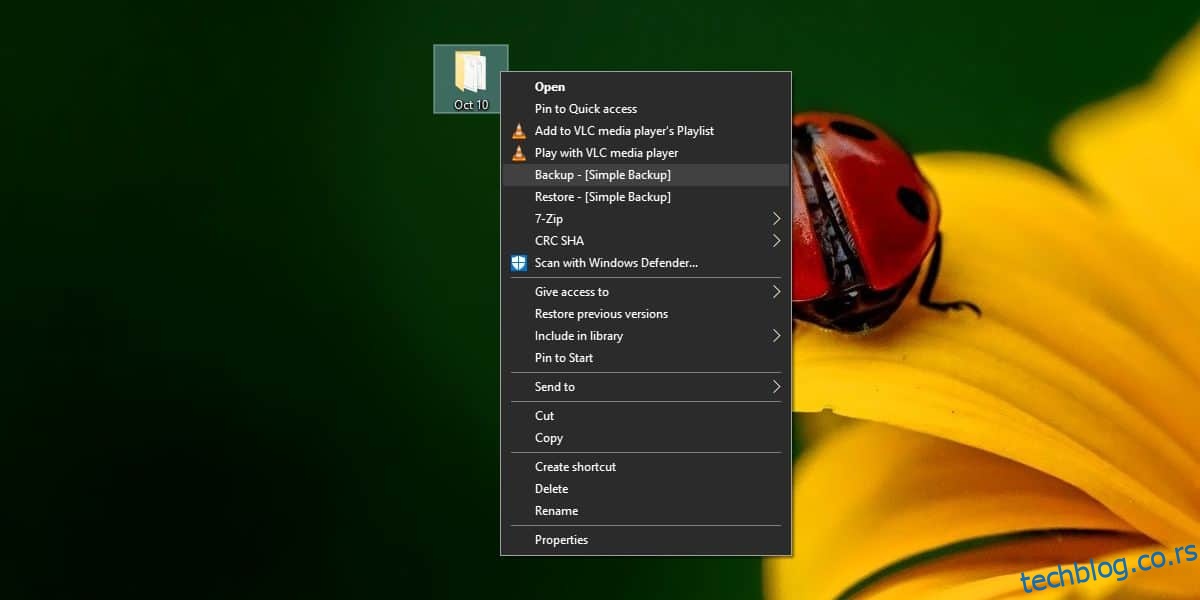
Sam program nema komplikovan interfejs. Kada pravite ili vraćate rezervnu kopiju, videćete traku napretka. Sa trake napretka imate mogućnost da otkažete trenutnu operaciju.
Rezervne kopije se čuvaju na sledećoj lokaciji na vašem sistemu. Ova lokacija je privremena i samim tim rezervna kopija takođe postaje privremena:
%AppData%Simple Backup
Budući da se rezervne kopije čuvaju na vašem lokalnom disku, one će zauzeti prostor. Ako pravite rezervnu kopiju velikog direktorijuma, potrebno je da imate dovoljno slobodnog prostora. Takođe, ovaj prostor mora biti na vašem Windows disku, a ne na drugim diskovima koji su možda veći i pogodniji za pravljenje rezervnih kopija.
Aplikacija bi trebalo automatski da briše rezervne kopije nakon određenog vremena, iako dokumentacija ne navodi tačno koliko je to vremena. Sami možete preuzeti kontrolu i koristiti komandnu liniju i zakazani zadatak da izbrišete sadržaj ovog foldera nakon određenog broja dana.
Ova aplikacija nije namenjena za dugoročne rezervne kopije. Primarna svrha joj je za rutinske zadatke kada kreirate datoteke koje nakon završetka zadatka više nisu potrebne u sistemu. Te datoteke možda neće biti potrebne nakon što je zadatak obavljen, ali dok je posao u toku, njihova rezervna kopija može biti od koristi u slučaju slučajnog brisanja ili izmene, kada je potrebno da vratite stariju verziju.